どうもー!マミィです!
フリーランスプログラマーをしながら、「スクラッチプログラミング」・「マインクラフト」の真似したいと思う、役に立つ情報を中心に発信しています!

Switchでマイクラの音ブロックの演奏をしたいんだけど、簡単に作れるソフトとかない?

そんなあなたのために、小学生でも簡単に作れる、「マイクラ音ブロック譜面作成プログラム」をスクラッチで作りました!
PCを使える大人は、「noteblock studio」とかいう、PC上で作ってマイクラ世界に取り込む神ソフトがあるようですが・・・
いやいや、うちSwitchだし。
単純にメロディーの音ブロックの「たたく回数」、リピーターの「遅延の回数」だけ知りたいんだよ!!!
っていうキッズのために、ないなら作っちゃおう!ってことで作りました↓
「鍵盤を押す」→「音の長さを押す」を繰り返して、「ならす」を押すと作れます。
【自作】音ブロック譜面作成プログラム※読み込みに少し時間がかかります。
あれ、動かない!となったら、旗マークをおしてください。
スクラッチのプログラムで直接見たい人はこちら
スマホでも操作がしやすいように、鍵盤の間を開けて、黒鍵盤を上に突き出している形にしています。
動画で基本的な使い方を解説しています↓
03:10 「③簡単譜面作成プログラムの使い方」で確認してください。
最近購入した富士通のPCがとても快適だったので、おすすめします↓
※2022年11月にAmazonで買いました。ゲームの録画もワンタッチでできます。
スクラッチも教育版マインクラフトもこのパソコンで作ってます。
マイクラ音ブロック譜面作成プログラムの使い方
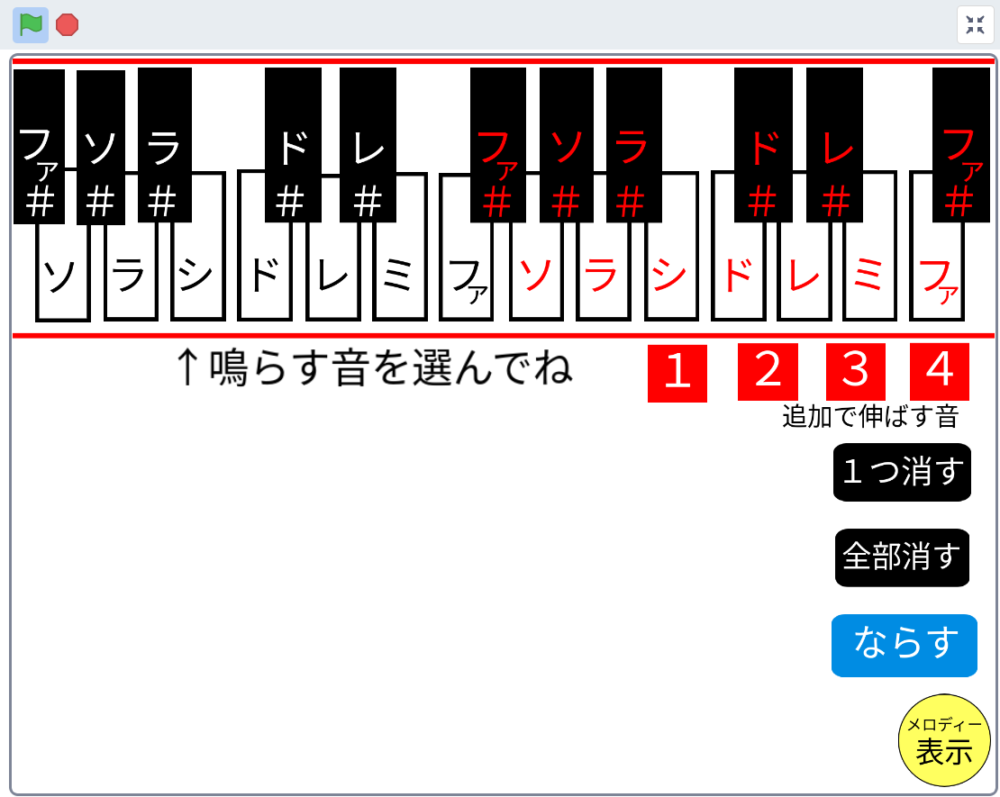
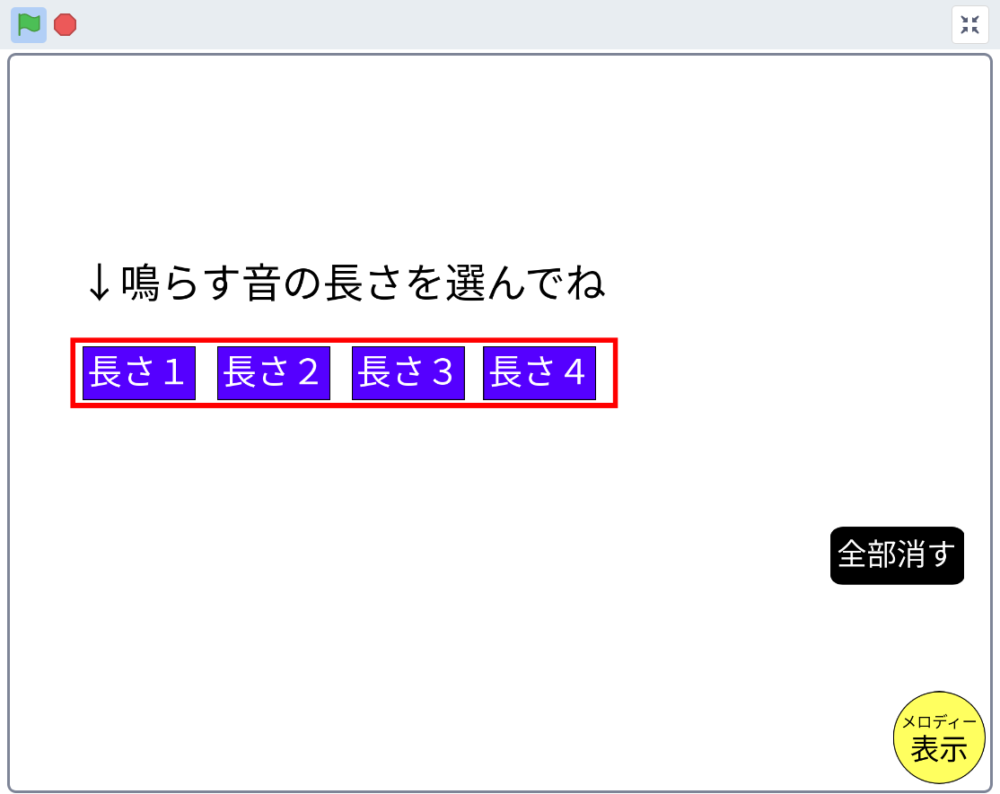
ざっくり説明すると、
- 鳴らしたい鍵盤を押す
- 鳴らしたい音の長さを決める
を繰り返します。
少し作ったら、左下の「ならす」ボタンを押すと、押したメロディーが流れ、マイクラ用の譜面も同時に作られます。

音の長さはどれくらいが目安?

私は音の「長さ2」を選ぶことが多いですが、曲によって速い、遅いがあるので、調整してください!
実際に「ならす」ボタンで、確認すると音の長さがわかります。
マイクラで鳴る速さに合わせていますよ〜
作り終わったら、写真やスクショを撮って、マイクラの楽譜をとっておいてくださいね!
それを見ながら、マイクラで作ってください。
曲を作っていく時
よくYouTubeにアップされているピアノの曲がわかりやすいので、参考にして解説します。
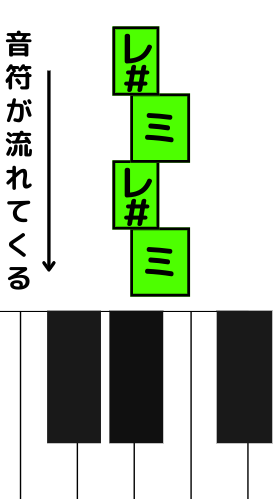
「ミ」と「レ#」は同じ長さでこの長さを「長さ2」と決めたとします。
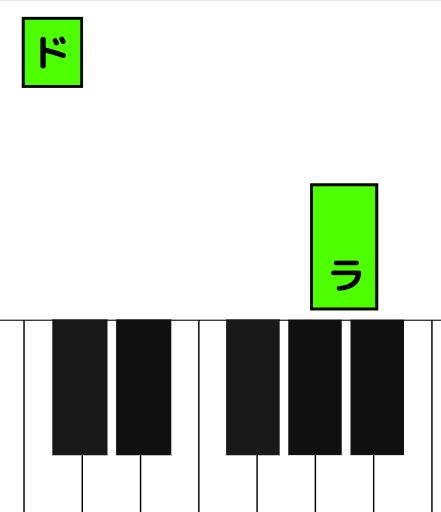
「ラ」の長さは先ほど決めた「長さ2」の倍の長さなので、「長さ4」にします。
楽譜を見ながら、譜面を押していきます!
【①鳴らしたい音を選ぶ】
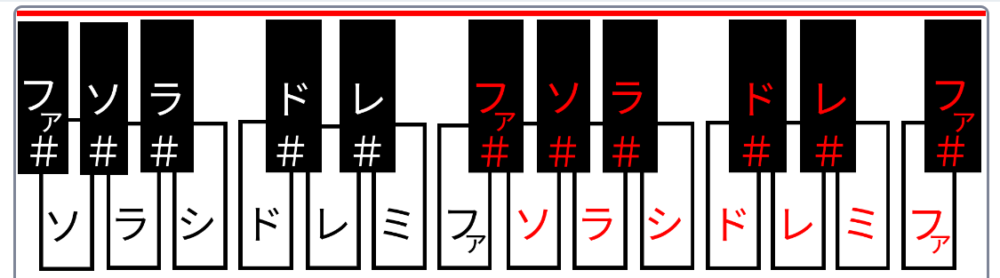
【②音の長さを選ぶ】
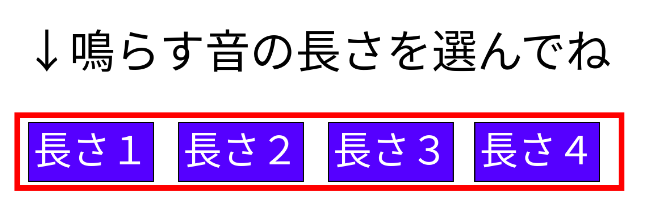
以上、これを繰り返して、少し作ったら、ならすボタンで音とリズムを確認します。
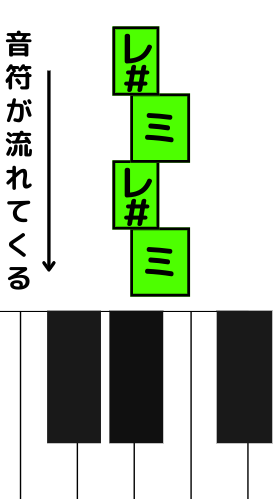
この場合は、「ミ」→「長さ2」→「レ#」→「長さ2」と押していきます。
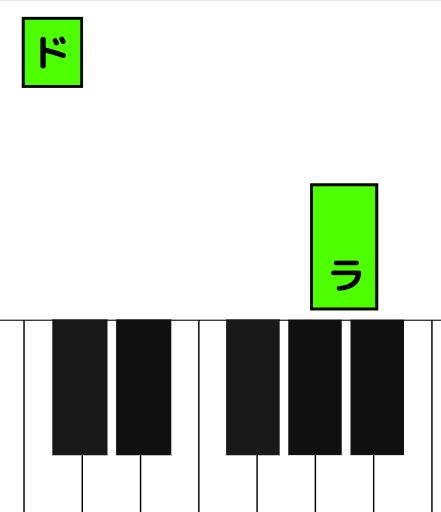
「ラ」と「ド」の間が空いている場合は、

から、空いている長さの数字を押します。
例)長さ2なら「2」を押す

音の長さが「長さ4」より長いときはどうすればいいの??

その場合は、「長さ4」と追加で伸ばす音「1」〜「4」でトータルの長さを調整してください!
作ったものが正しいリズムか確認したい時

ならすボタンを押すと、音楽を鳴らしながら、マイクラの音ブロック譜面を作ります。
こんな感じにコードが表示されます。
音の高さはマイクラの「グロウストーンブロック」くらいの音がなります。
左上から始まり、右端まで行くと、一つ下にずれて左からまたコードが表示されます。
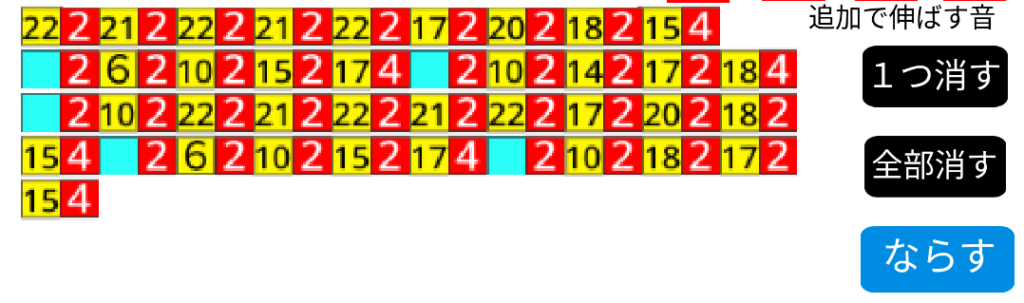
間違えたから1つ戻りたい時、全部消したい時

1つ消すボタンを押すと、最後の音から1つずつ消えていきます。

全部消すボタンを押すと、今まで作ったものが全部消えます。
作っている最中にうっかり押さないようにしてください。
音と音の間に空白の時間を入れたい場合

空白の時間の長さの数字を押します。
空白の時間を押すと、譜面には水色と遅延回数の数字が表示されます。
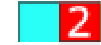
ドレミコードで今まで作ったものをみたい場合

メロディー表示押します。
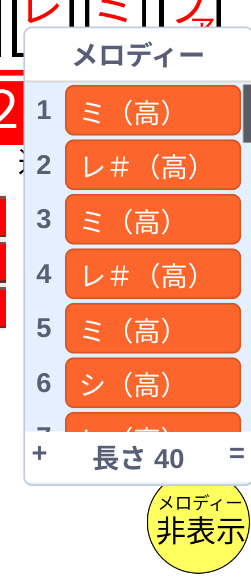
メロディーが表示されるので、どこまで作ったか確認できます。
作る時に邪魔であれば、「メロディー非表示」ボタンを押して消すことができます。
作ったマイクラ音ブロックコードを保存、取込をする方法

まず、スクラッチの構造上、プレイ中にファイルをダウンロードはできません。
(一応、スクラッチの編集画面上では可能ですが操作の難易度が高くなります)
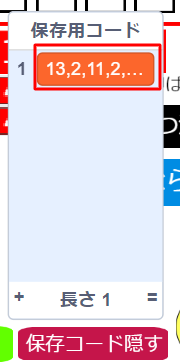
今回はリストを表示させて、その中身は触ること(選択すること)はできるので、そこにコードをいれました。
ここをすべて選択してコピーできれば、コードの保存はOKです。
ただ、コピーが途中までしかとれないことがあったので、対処法もお伝えします!
音ブロックの保存コードをファイルに保存する方法
①まずは、音ブロック演奏をある程度作ります。
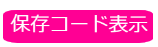
②「保存コード表示」を押すと、以下のようなリストが表示されます。
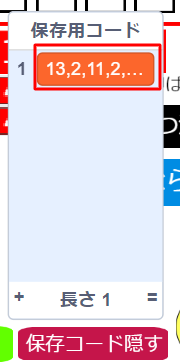
③数字とカンマの羅列部分(オレンジ色の部分)は触れるので、ここをクリックしてすべて選択します。
④数字とカンマの羅列部分をコピーしたら、テキストのメモ帳などにコピーします。

13,2,11,2,10,4,13,2,18,2,17,4,13,2,20,2,18,4,22,4,-1,4,18,2,17,2,15,4,23,2,20,2,18,4,17,4,18,4,
こんな感じの保存コードになります。
※最後はカンマで終わるので、最後がカンマではない、羅列の数字が異様に少ない場合はうまくコピーできていない可能性があります。
これをどこかに保存しておきましょう。このコードを取り込むことで、この続きから作ることができます。
音ブロックの保存コードがうまくコピーできないときに試してほしい方法

何度やってもうまく保存コードが選択できなくて、コピーができないんだけど、どうすればいいの?

余計な文字は入りますが、リストのところをクリックして、すべて選択(Ctl+A)してコピー(Ctl+C)してください!
いらないところを後から消しましょう~。
保存コードの部分を触っている状態で、全部選択すると、タイトルとかいろいろ別の情報もコピーしてしまいますが、その中に「保存コード」がありますので、バックアップにしてください。
全部選択して、コピーすると、以下のようなものがコピーできました。必要なのは、数字とカンマの1行です。
この方法だと、保存コードが切れることがなく取得できます。
Scratch
6,2,8,2,10,2,
import
export
hide
音ブロックの保存コードを見れば、たたく回数、リピーターの遅延数がわかります。
よく利用している人は、思ったことでしょう・・・
長い曲を作ったときに、2ページ目になったときに、1ページ目の譜面が消えちゃうから、メモできない!!最後が読み取れない!!(涙)
その悩みをこの保存コードが解消します。
13,2,11,2,10,4,13,2,18,2,17,4,13,2,20,2,18,4,22,4,-1,4,18,2,17,2,15,4,23,2,20,2,18,4,17,4,18,4,
例えば、このようなコードになりますが、「音ブロックを叩く回数」「レッドストーンリピーターの遅延数」の繰り返しのコードになっています。
13,2,11,2,の部分は、音ブロックを13回たたいて、リピーターを2遅延で設置、音ブロックを置いて11回たたく、リピーターを2遅延おくという意味になります。
-1となっている部分は、「伸ばす音」を使った時なので、音ブロックの代わりに、羊毛などを置いてください。
たたく音とリピーターの数がわかるので、画面を見なくても作れる仕組みになっています。
音ブロックの保存コードを取込み、続きを作る方法
保存コードの取込方法はとても簡単。
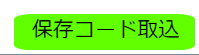
「保存コード取込」ボタンを押すと、入力できるエリアが出てきます。

保存しておいた、コードをいれて、右のチェックボタンを押します。


※取り込んだ時点で、そこで作っていたものは消されて、取り込んだコードになります。
取込みをしたコードの続きから、作ることができます。
音ブロックで作ったサンプル保存コード(お試し)
今回サンプルで作ったコードを載せておくので、試しに入れてみたい人は取り込んでみてください。
お風呂がわきました♪
13,2,11,2,10,4,13,2,18,2,17,4,13,2,20,2,18,4,22,4,-1,4,18,2,17,2,15,4,23,2,20,2,18,4,17,4,18,4,
千本桜
8,2,11,2,13,3,13,3,15,2,15,4,-1,2,15,2,18,2,20,2,13,2,11,2,15,4,8,2,11,2,13,3,13,3,15,2,15,4,-1,2,15,2,16,2,15,2,13,2,11,2,11,4,8,2,11,2,13,3,13,3,15,2,15,4,15,2,18,2,20,2,13,2,11,2,15,4,8,2,11,2,16,4,15,4,13,4,11,4,13,2,11,2,15,2,18,2,20,4,
世にも奇妙な物語
8,2,10,2,11,2,13,2,14,4,-1,4,14,2,13,2,11,2,10,2,8,4,-1,4,8,2,10,2,11,2,13,2,14,4,14,4,14,2,13,2,12,2,11,2,10,4,-1,4,8,2,10,2,11,2,13,2,14,4,-1,4,14,2,13,2,11,2,10,2,8,4,-1,4,8,2,10,2,11,2,13,2,14,4,14,4,14,2,13,2,12,2,11,2,10,4,
マイクラの音ブロックの仕組み
音ブロックは音ブロックの下に置いたブロックによって音色が変わります。
マイクラver1.14音ブロック全音色比較 【PC視聴推奨】
↑このYouTubeが、全種類紹介していてわかりやすかったです。よく音の参考にしています。
音階は音ブロックを叩く回数で変わります。
音ブロックの下に置くオススメブロック
聞こえやすいオススメのブロックは以下4つ。
- 金ブロック(少し音が高い)
- グロウストーン(標準で使いやすい)
- 土(伴奏でも主音でも使いやすい)
- 氷塊(音が高く、よく響く)

私は、主音はグロウストーンか金。伴奏は土を使っています。
音ブロックを叩く回数と鍵盤の関係
ファ#〜ファ#の2オクターブの範囲で音が出せます!
一番低いファ#は、音ブロックを置くだけで叩きません。
一番高いファ#は、24回音ブロックを叩きます。
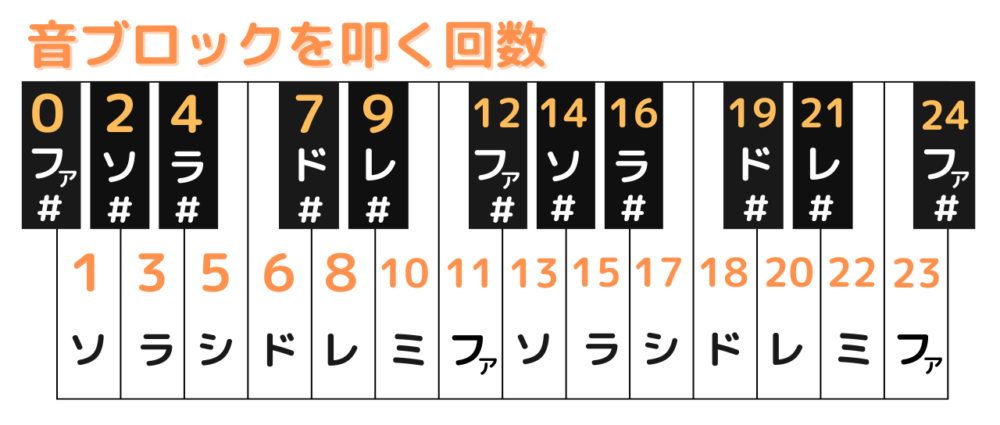
もし、2オクターブを超えて、音を出したいときはこちらの記事が参考になります。
自作マイクラ音ブロック作成プログラムを使った制作事例
このプログラムを使って作ったのは、セカオワさんのHabitを演奏しています。
たまたま選んだ曲とスピードが合わなかったのですが、作るときの参考になればと思います。
→【Minecraft】「Habit / SEKAI NO OWARI」の音ブロック演奏の作り方(楽譜あり)主音のみ:統合版対応 / Note Block
ちなみに、普段のマイクラ音ブロック演奏を作るときには、今回紹介している簡単バージョンではなく、もっと処理が複雑なものを使って制作しています。
YouTubeでマイクラの音ブロック演奏の配置図を公開しています!
Youtubeチャンネル▶プログラマーマミィ
まとめ
以上、自作ですが、マイクラ用の音ブロック作成プログラムの紹介でした!
複雑なものは作れませんが、好きな曲をマイクラの音ブロックで作ってみたい!という人の助けになれば幸いです!
色々さわって動かすとだんだん使い方も慣れてきて使いやすくなるかと思います!!





